dr.fone app for Android
Recover deleted data directly from Android devices.

Met Android Lollipop kun je gemakkelijk schermopnames maken met de hulpp van een paar apps. In eerdere versies van Android had je een computer nodig om het juiste commando te geven. Als dje dit draadloos wilde doen, had je root-toegang nodig tot je toestel. Dat probleem is nu over omdat je geen root-toegang, speciale commando’s of kabels meer nodig hebt. Download simpelweg een app en neem makkelijk en eenvoudig je scherm op.
Verreweg de beste Screen Recorder voor Android is MirrorGo Android Recorder. Met alle functies die deze software biedt, is het zonder om het slechts een Screen Recorder te noemen. Wat je geweldig zult vinden is dat deze software je helpt allerlei opties te ontdekken en je hierbij automatisch helpt. Je kunt zelfs games van je Android toestel spelen op je PC scherm. Je zult dus minder vermoeide ogen hebben en meer plezier beleven met bijvoorbeeld Clash of Clans. Daarnaast zou je zelfs een keyboard of muis kunnen gebruiken voor je favoriete games zoals Subway Surfers. Natuurlijk is de mogelijk om je game op te kunnen nemen, het leukste,

Mirror je Android device naar je computer.
Wil je de beste Screen recorder voor Android installeren: MirrorGo? Je zult geweldig vinden hoe deze app zoveel meer kan doen dan slechts je scherm opnemen. Hier zijn een aantal functies die je zullen overtuigen deze software aan te schaffen.
*Neem je klassieke gameplay op en maak screenshots op cruciale momenten.
*Je kunt ook geheime moves uitleggen evenals next level play
*Bovenal kun je zelfs games syncen en ze spelen waar je maar wilt.
*Je kunt je telefoon volledig besturen vanaf je computer.
*Geniet van je social media op een groot scherm
*Speel mobile games met je muis en keyboard.
Als je opzoek bent naar de beste Android Screen Recorder, zoek dan niet verder dan Wondershare MirrorGo.
Om alle functies ten volste te gebruiken, moet je eerst je telefoon aansluiten op je PC. Na het downloaden en installeren van MirrorGo, kun je je telefoon op 2 manieren aansluiten:
USB Verbinding:
Met behulp van een USB kabel sluit je de computer aan op je telefoon. Zet ‘USB Debugging’ aan op je Android smartphone voor deze functie. Check in de MTP instellingen of je USB Debugging aan staat. Nu de verbinding is gemaakt, zal MirrorGo automatisch je smartphone herkennen.
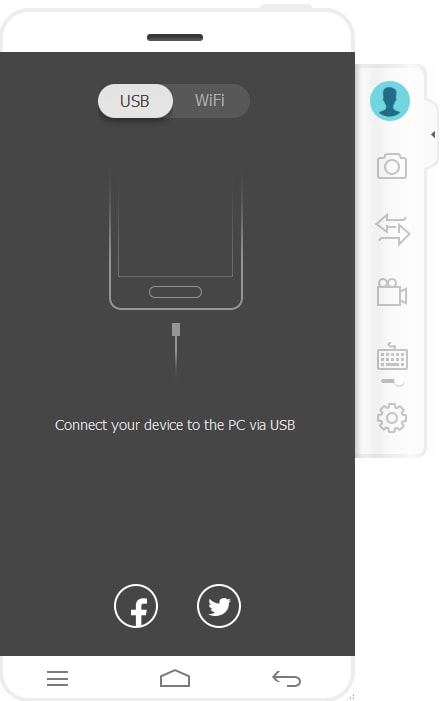
WiFi Verbinding:
MirrorGo heeft ook de mogelijkheid om je toestel te verbinden via WiFi. Hiervoor hoef je slechts op de ‘Scan’-knop te drukken. Scan daarnaa simpelweg de verschenen QR code en maak de verbinding actief.
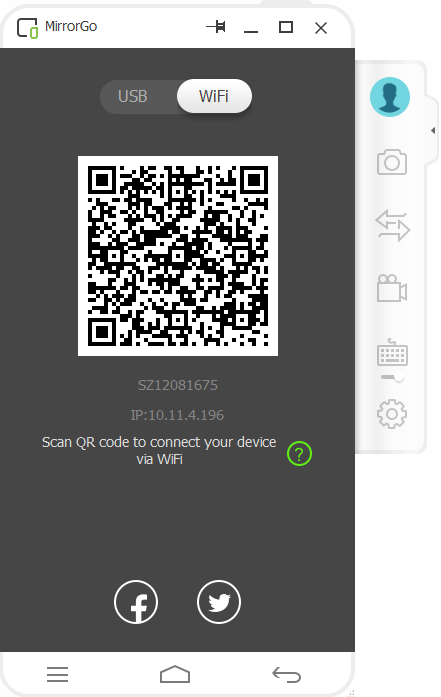
Stap 1: nadat je verbinding hebt gemaakt met MirrorGo, zal er automatisch een pop-up verschijnen op je PC. Het synchroniseren van deze taak zal door MirrorGo worden beheert. Voor het spelen van het spel dat je wilt, klik je gewoon op de gewenste App.
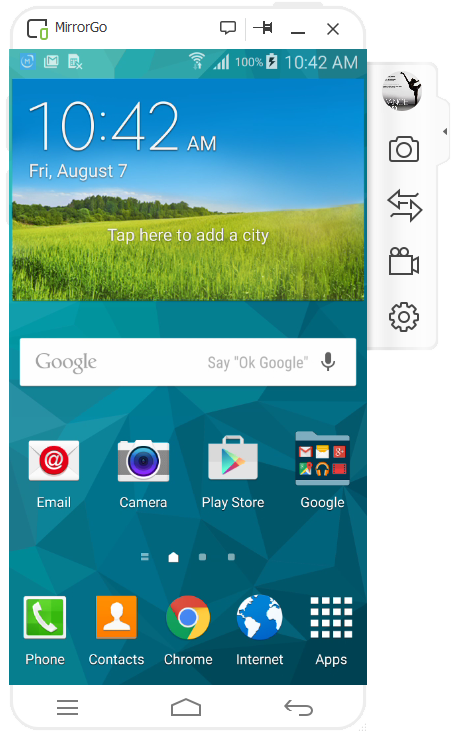
Stap 2:Je kunt nu direct je keyboard of muis gebruiken om het spel te bedienen.

Voordelen:
-gebruikers krijgen de ultieme gaming ervaring op een groter scherm.
- de keyboard functie ondersteund sneltoetsen.
- Je game data zal worden gesynchroniseerd naar je Android toestel, je hoeft dus niet bang te zijn voor verlies van data.
Stap 1:nadat je de verbinding hebt gemaakt tussen de PC en je Android toestel, zal de interface je leiden naar de social media apps.

Stap 2:gebruik je keyboard om berichten makkelijk te typen en te sturen.

Voordelen:
-Met MirrorGo kun je gemakkelijk een oproep afwijzen.
-Je kunt sneller berichten beantwoorden zelfs terwijl je een oproep hebt.
Stap 1:sleep de bestanden van de PC naar de MirrorGo Mobile Phone interface.

Stap 2:klik op de ‘transfer’-knop om het proces te starten.

Stap 3:nadat het overzetten voltooid is, vind je de bestanden in de MirrorGo map op je Android toestel.


Voordelen:
Ondersteund het overzetten van de APK bestanden welke automatisch worden geïnstalleerd.
Stel je bericht notificaties in.
Nadat je een verbinding hebt gemaakt tussen je Android device en je PC met MirrorGo, zullen alle berichten en notificaties worden weergeven op je PC.
Stel een verbod in: Klik op de instellingen knop bovenaan je notificatie centre zodra een pop-up verschijnt. Ga naar de het menu en zet de notificatie optie uit.
Trek een verbod in: Klik op de instellingen knop en selecteer de app SMS notificatie blacklist. Druk vervolgens op Cancel op het verbod op te heffen.
Voorkom alle notificaties: Klik op de instellingen knop en selecteer de Close Start SMS notificatie reminder. Hierdoor zullen alle notifitcaties naar je computer voorkomen worden.

MirrorGo is een van de beste Android Screen Recorders die vandaag de dag beschibaar zijn. Zoek je naar een eenvoudige manier om je opnames te maken en te beheren? Hier zijn nog een paar manieren om Wondershare MirrorGo nog beter te gebruiken.
1. MirrorGo Top Button: Klik op de knop, rechts boven. Hierdoor zal je MirrorGo altijd bovenaan al je schermen hebben.
2. Power-saving mode: Wanneer je MirrorGo gebruikt, zal je telefoon in Power-Saving modus gaan waardoor hij niet oververhit.
3. Screen without lock: Als je doodziek bent van elke keer je scherm te moeten unlocken als je MirrorGo wilt gebruiken, kies je simpelweg voor de Screen Without Lock optie.
()
Krijg volledige controle over je telefoon met je computer en geniet van je sociale leven op het grote scherm, speel mobiele spellen met je muis en toestenbord.

Mar 21,2017 14:00 pm / Geplaatst door Jane Lunes voor Scherm Recorder
Product-verwante vragen? Spreek rechtstreeks naar ons ondersteuning Team >>
 7 Manieren over Hoe een iPhone Scherm Op te Nemen zonder Jailbreak
7 Manieren over Hoe een iPhone Scherm Op te Nemen zonder Jailbreak  Top 7 Gratis Scherm Recorder voor Android Telefoons met Root
Top 7 Gratis Scherm Recorder voor Android Telefoons met Root  De Beste Android Scherm Recorder voor Android Telefoon
De Beste Android Scherm Recorder voor Android Telefoon ![[2022] Hoe Scherm op Android Opnemen met Root javascript:void(0) Toegang](https://images.wondershare.com/drfone/reImg/noImg4.jpg) [2022] Hoe Scherm op Android Opnemen met Root javascript:void(0) Toegang
[2022] Hoe Scherm op Android Opnemen met Root javascript:void(0) Toegang  Hoe iPhone Scherm op Mac Opnemen
Hoe iPhone Scherm op Mac Opnemen  Hoe Android-scherm op te nemen met de Android SDK en ADB
Hoe Android-scherm op te nemen met de Android SDK en ADB